Šis raksts palīdz izlabot kļūdas ziņojumu "Ir instalēta jaunāka Microsoft OneDrive versija".
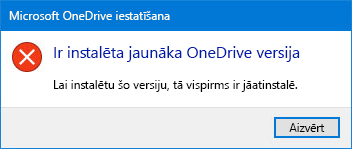
OneDrive atinstalēšana
Lai atinstalētu OneDrive, veiciet tālāk norādītās darbības.
Piezīme.: Datorā atspējojot, atinstalējot vai atsaistot failus vai datus, jūs nezaudēsitOneDrive datus. Jebkurā brīdī varēsit piekļūt saviem failiem, pierakstoties savā OneDrive kontā tiešsaistē.
-
Nospiediet Windows taustiņu

-
Ierakstiet appwiz.cpl un noklikšķiniet uz Labi.
-
Atrodiet sarakstā Microsoft OneDrive un noklikšķiniet ar peles labo pogu, lai to atinstalētu.
Ja šī metode ir nesekmīga, veiciet tālāk norādītās darbības.
Piezīme.: Pirms reģistra rediģēšanas iesakām dublēt savu reģistru. Ja rodas problēma, varat atjaunot reģistru iepriekšējā stāvoklī. Uzziniet vairāk par to, Kā dublēt un atjaunot reģistru sistēmā Windows.
-
Nospiediet Windows taustiņu

-
Ierakstiet regedit un noklikšķiniet uz Labi.
-
Ielīmējiet šo ceļu navigācijas joslā reģistra redaktora augšdaļā: noklikšķinietComputer\HKEY_CURRENT_USER\Software\Microsoft\OneDrive
-
Ar peles labo pogu noklikšķinietOneDriveun atlasiet Dzēst.
Atjauniniet uz jaunāko OneDrive versiju
OneDrive Windows atjaunināšana un datora atjaunināšana var palīdzēt novērst sinhronizācijas problēmas.
-
Lejupielādējiet jaunākos Windows atjauninājumus, lai izmantotu visas OneDrive iespējas. Windows 10 iespējo OneDrive Failus pēc pieprasījuma, kas var palīdzēt atrisināt sinhronizācijas problēmas. Papildinformācija par OneDrive failiem pēc pieprasījuma.
-
Lejupielādējiet jaunāko OneDrive versiju un instalējiet to.
Piezīme.: Papildinformāciju par jaunāko versiju skatiet piezīmēs par laidienu.
-
Atlasiet

-
Kad sākas OneDrive iestatīšana, ievadiet sava Microsoft konta e-pasta adresi un pēc tam atlasiet Pierakstīties, lai iestatītu kontu.
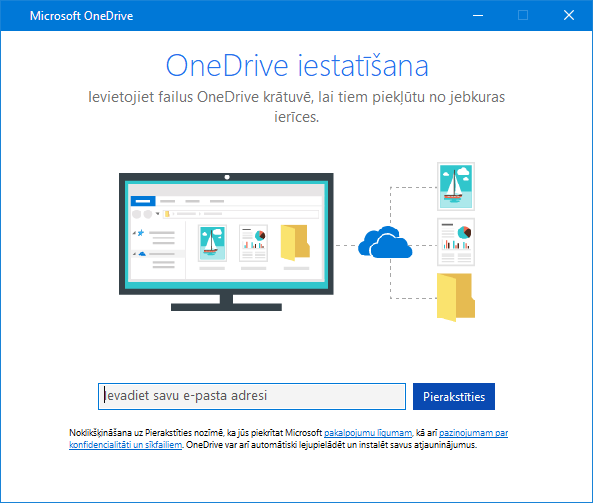
Personalizējiet savuOneDrive
OneDrive Faili pēc pieprasījuma palīdz piekļūt visiem programmā OneDrive bez nepieciešamības tos lejupielādēt un izmantot krātuves vietu ierīcē. Papildinformācija par OneDrive failiem pēc pieprasījuma.
Piezīme.: Datorā atspējojot, atinstalējot vai atsaistot failus vai datus, jūs nezaudēsitOneDrive datus. Jebkurā brīdī varēsit piekļūt saviem failiem, pierakstoties savā OneDrive kontā tiešsaistē.
Varat arī lejupielādēt vai sinhronizēt mazāk failu, izvēloties, kuras OneDrive mapes jāsinhronizē ar datoru. Ja pirms atiestatīšanas izvēlējāties sinhronizēt tikai dažas mapes, to vajadzēs izdarīt vēlreiz (pēc tam, kad būs pabeigta sinhronizācija).
Piezīme.: Šīs darbības ir jāveic personiskajāmOneDrive un OneDrive darba vai mācību konts.
Papildinformācija
Vai nepieciešama papildu palīdzība?
|
|
Sazināties ar atbalsta dienestu Lai saņemtu palīdzību saistībā ar jūsu Microsoft kontu un abonementiem, apmeklējiet Konta & norēķinu palīdzība. Lai saņemtu tehnisko atbalstu, dodieties uz Sazināties ar Microsoft atbalsta dienestu, ievadiet problēmu un atlasiet Palīdzības saņemšana. Ja jums joprojām ir nepieciešama palīdzība, atlasiet Sazināties ar atbalsta dienestu, lai maršrutētu uz labāko atbalsta opciju. |
|
|
|
Administratori Administratoriem jāskata Palīdzību OneDrive administratoriem,, OneDrive tehnoloģijas kopiena vai jāsazinās ar Microsoft 365 darbam atbalsta dienestu. |












